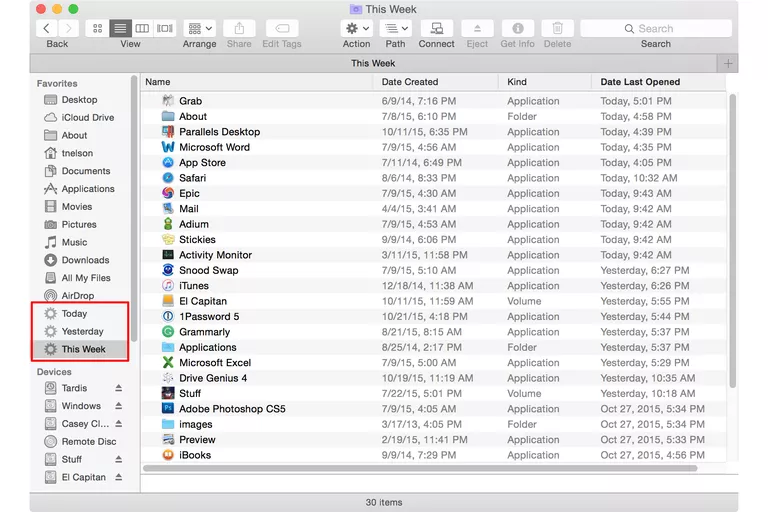
La barra lateral del Finder ha sufrido bastantes cambios desde OS X Snow Leopard. Aunque esperamos que la barra lateral del Finder reciba algunas mejoras muy necesarias en un futuro próximo, no hay razón para esperar a recuperar algunas de las herramientas productivas que se perdieron con el lanzamiento de OS X Lion y las versiones posteriores de OS X.
La barra lateral del León elimina todo el grupo de búsqueda. Esta era un área práctica en la barra lateral que le permite encontrar rápidamente documentos y aplicaciones en las que trabajó o utilizó hoy, ayer o durante la semana pasada. También incluye una lista de todas las imágenes, películas y documentos almacenados en tu Mac.
Apple intentó sustituir la sección Buscar una sección de la barra lateral por una sola entrada en la sección Favoritos llamada Todos mis archivos. All My Files muestra imágenes, archivos PDF, música, películas, documentos y mucho más, todo ello en una única vista del Finder que se divide en varias categorías. Apple quiere que utilicemos la entrada All My Files tanto que hace que All My Files sea la vista predeterminada cuando abres una nueva ventana del Finder. Cambiar la vista predeterminada parece ser uno de los primeros cambios que la mayoría de los usuarios de Mac están haciendo en el Finder porque prefieren que el Finder se abra en su escritorio, directorio de inicio o carpeta de documentos.
Índice de contenidos
Restaurar Búsquedas inteligentes en la barra lateral
Aunque no puede restaurar la antigua sección Buscar en la barra lateral, puede recuperar la misma funcionalidad mediante el uso de Carpetas inteligentes, que se pueden guardar en la barra lateral del Finder.
Vamos a utilizar la capacidad del Finder para crear carpetas inteligentes, que le permiten organizar los archivos por lo que tienen en común, en lugar de por su ubicación en el sistema de archivos. Las carpetas inteligentes utilizan Spotlight para compilar una lista de elementos basada en los criterios de búsqueda que usted configure.
Las carpetas inteligentes no contienen los archivos o carpetas reales, sino que contienen enlaces que apuntan a la ubicación donde se almacenan los elementos. Para el usuario final, hacer clic en un elemento de una carpeta inteligente tiene el mismo efecto que hacer clic en el elemento en su ubicación de almacenamiento real. La única diferencia real es que mientras que un elemento del sistema de archivos del Finder sólo se puede ubicar en un único lugar, un elemento se puede mostrar en varias carpetas inteligentes.
Creación de una carpeta inteligente
Asegúrate de que el Finder es la primera aplicación, ya sea abriendo una ventana del Finder o haciendo clic en el escritorio de tu Mac. Como ejemplo, recrearemos la Búsqueda inteligente de hoy a partir de la barra lateral anterior al Buscador de leones.
- En el menú Finder, seleccione Archivo, Nueva carpeta inteligente.
- Se abrirá una ventana del Finder, con el panel de búsqueda abierto.
- Seleccione el área a buscar; para este ejemplo, haga clic en el elemento Este Mac.
- En el extremo derecho del panel de búsqueda, haga clic en el botón más (+).
- Aparecerá el área Criterios de búsqueda, que muestra varios botones y campos, dependiendo de los criterios de búsqueda que haya elegido.
- Haga clic en el primer botón de criterios de búsqueda y seleccione’Última fecha abierta’ en el menú desplegable.
- Haga clic en el segundo botón de criterios de búsqueda y seleccione’Hoy’ en el menú desplegable.
- Mantenga pulsado el botón Opción y haga clic en el botón ‘…’ situado en el extremo derecho de los criterios de búsqueda que acaba de configurar.
- Aparecerán dos nuevas filas de criterios de búsqueda.
- En la primera fila nueva, coloque el botón simple en’Ninguno’.
- En la última fila de los criterios de búsqueda, establezca el primer botón como’Tipo’ y el segundo como’Carpeta’.
- Aparecerán los resultados de la búsqueda.
- Establezca el orden de búsqueda en Última apertura haciendo clic en la columna Última apertura de los resultados de la búsqueda (puede que tenga que desplazarse para ver la columna).
- Los criterios de búsqueda de la Carpeta Inteligente deben tener el siguiente aspecto (he colocado comillas simples alrededor del texto del botón):
- Búsqueda: Este Mac’
- Última fecha de apertura’ es ‘hoy’
- Ninguna de las siguientes opciones es cierta
- Tipo’ es’Carpeta’
Guardar la búsqueda resultante como una carpeta inteligente
- Haga clic en el botón Guardar en el extremo derecho del panel de búsqueda.
- Déle un nombre a la Carpeta Inteligente, como Hoy.
- Puede dejar el ajuste «Dónde» en la ubicación predeterminada.
- Coloque una marca de verificación junto a la casilla Agregar a Sidebar.
- Haga clic en el botón Guardar.
- El elemento «Hoy» se agregará a la sección «Favoritos» de la barra lateral del Finder.
Recrear la búsqueda de elementos
Los seis elementos de Búsqueda de elementos en la barra lateral anterior al León fueron Hoy, Ayer, Semana Pasada, Todas las Imágenes, Todas las Películas y Todos los Documentos. Ya hemos creado el elemento’Hoy’ para la barra lateral. Para recrear los cinco elementos restantes, utilice las instrucciones anteriores, junto con los siguientes criterios de búsqueda.
Ayer
Buscar: Este Mac''Última fecha de apertura' es 'Ayer''Ninguno' de los siguientes es cierto'Tipo' es 'Carpeta'
Semana pasada
Buscar: Este Mac'
‘Última fecha de apertura’ es ‘esta semana»Ninguno’ de los siguientes es verdadero’Tipo’ es ‘Carpeta».
Los tres elementos restantes sólo necesitan las dos primeras filas de los criterios de búsqueda. Puede eliminar las filas innecesarias haciendo clic en el botón menos (-) situado en el extremo derecho de cada fila.
Todas las imágenes
Buscar: Este Mac'
‘Kind’ es ‘Image’ ‘All’ ‘All’
Todas las películas
Buscar: Este Mac'
‘Kind’ es’Movie’ (película)
Todos los documentos
Buscar: Este Mac'
‘Tipo’ es’Documentos’.








